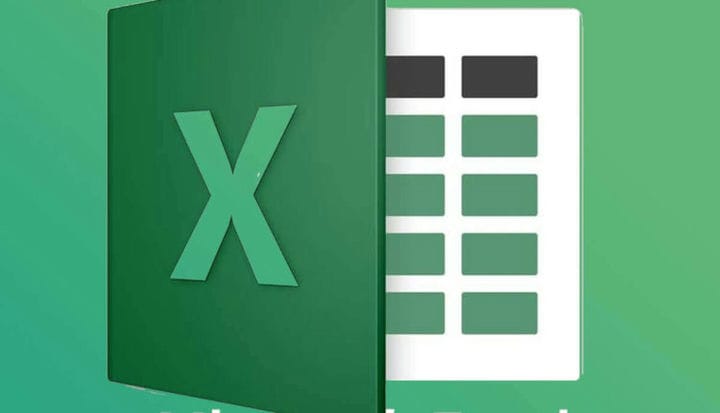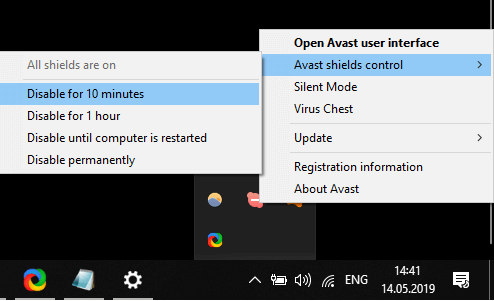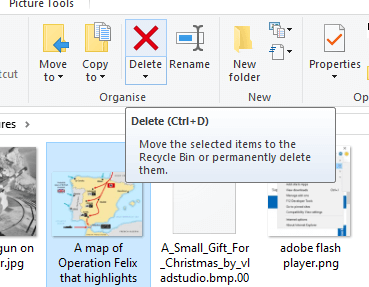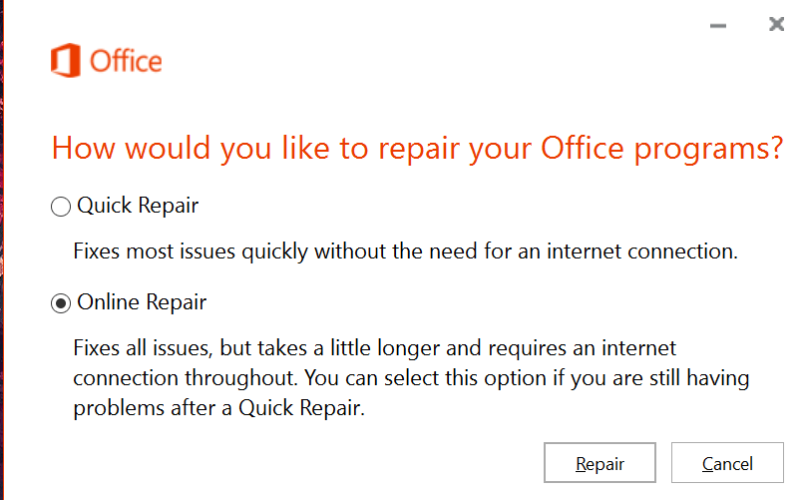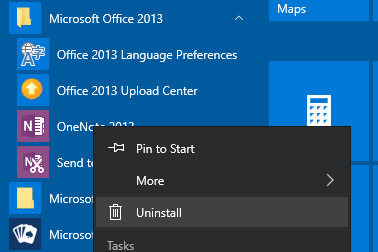Korriger: Excel-fil knyttes ikke til e-post
Excel-filen din kan bli avvist av Outlook fordi den sannsynligvis er ødelagt. Ikke bekymre deg fordi du kan fikse det enkelt ved å bruke spesialisert programvare som Stellar Repair for Excel.
Dette verktøyets jobb er å sikre Excel-arbeidsbøker og dataene fra korrupsjon. Imidlertid kan den også gjenopprette ødelagte Excel-filer og gjenopprette alle datasett og grafikk.
Stellar Repair for Excel kan gjenopprette all Excel-filstruktur inkludert tabeller, diagrammer, formler og til og med cellekommentarer.
Den fungerer også med flere filer samtidig og støtter selv de eldre Excel-versjonene fra 2000 og 2003 til 2019.
3 Deaktiver tredjeparts antivirus- og brannmurprogramvare
Noen brukere har bekreftet at de har løst feilen Generell e-postfeil ved å fjerne tredjeparts brannmurblokker for MS Excel.
Så prøv å slå av (eller avinstallere) tredjeparts antivirus- og brannmurprogramvare for å se om de blokkerer Excels e-postvedleggsfunksjon.
Mange antivirusverktøy inkluderer et alternativ for deaktivering (slå av) av noe slag du kan velge ved å høyreklikke på ikonene i systemstatusfeltet.
Hvis du ikke finner et slikt alternativ, avinstallerer du imidlertid tredjeparts antivirus- eller brannmurprogramvare.
Bytt til et annet antivirusprogram
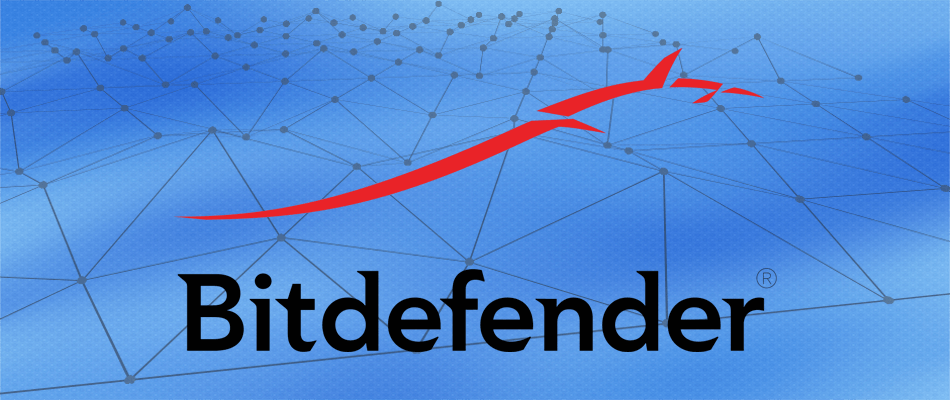 Etter at du har avinstallert antivirusprogramvaren, må du erstatte den raskt fordi du ikke kan la PCen være ubeskyttet i lange perioder.
Etter at du har avinstallert antivirusprogramvaren, må du erstatte den raskt fordi du ikke kan la PCen være ubeskyttet i lange perioder.
Vi anbefaler at du bytter til Bitdefender Antivirus Plus, for det første fordi det ikke forstyrrer programvaren din, slik at du ikke blir tvunget til å deaktivere eller avinstallere den.
Og etter at du har kommet igjennom e-postblokkeringen, vil du ha den beste sikkerhetsløsningen på markedet, installert på mer enn 500 millioner systemer globalt.
Bitdefender Antivirus Plus kommer med prisbelønte løsninger som beskytter PC-en din selv før de blir angrepet ved å bruke de nyeste teknologiene for kunstig intelligens og maskinlæring.
Dine online transaksjoner vil også være trygge fordi de vil bli beskyttet av et helt isolert og sikkert miljø.
4 Kontroller at Outlook er standard e-postklient
- Trykk på Windows-tasten + S hurtigtast.
- Skriv inn standardapper i søkeboksen.
- Klikk Standardapper for å åpne vinduet.
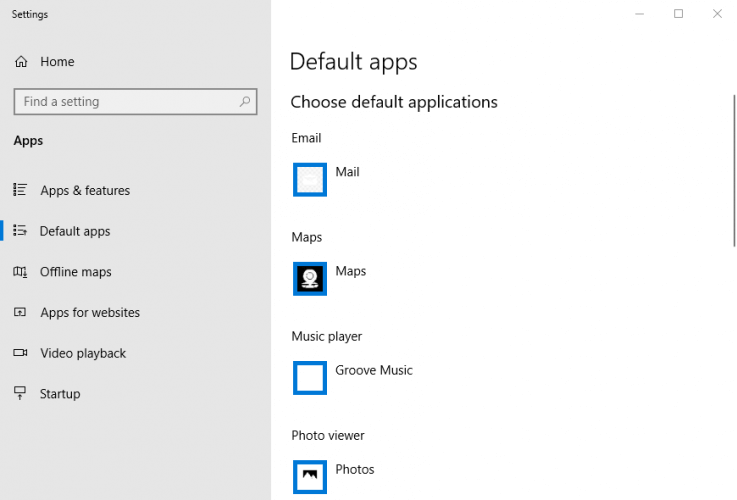
- Klikk på e-postprogramvaren for å endre standard e-postprogramvare.
- Velg Outlook i vinduet Velg et program.
5 Slett MSMAPI32.DLL-filen
- Først må du sørge for at Outlook og Excel ikke kjører.
- Åpne File Explorer (trykk på Windows-tasten + E hurtigtast).
- Åpne denne banen i File Explorer:
**C:Program Files (x86)Common FilessystemMSMAPI1043MSMAPI32.DLL** - Velg MSMAPI32.DLL-filen og trykk på Slett- knappen.
![Korriger: Excel-fil knyttes ikke til e-post]()
6 Reparer MS Office-pakken
- Trykk på Windows-tasten + R hurtigtast.
- Skriv inn appwiz.cpl i Kjør- boksen, og klikk OK for å åpne avinstalleringsvinduet.
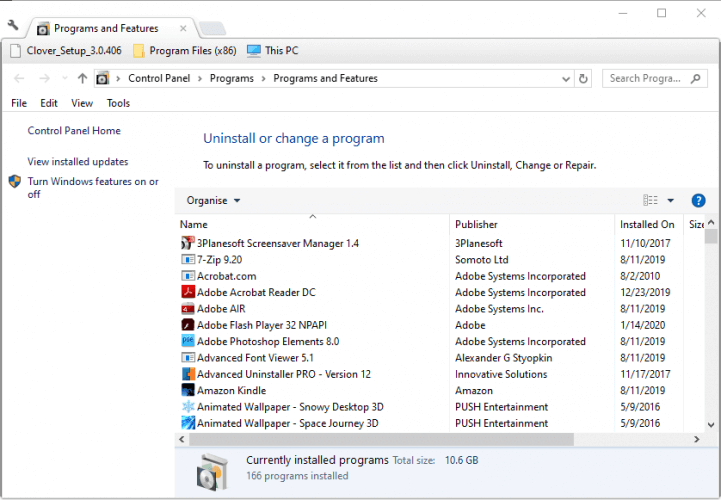
- Velg MS Office-pakken som er oppført der.
- Klikk på Endre (eller Endre) alternativet.
- Hvis det er et MSI-basert MS Office, velger du alternativet Reparer. Trykk på Fortsett-knappen.
- Brukere med klikk-for-å-kjøre Office-suiter må velge Online Repair og deretter klikke påReparer.
![Korriger: Excel-fil knyttes ikke til e-post]()
7 Avinstaller dupliserte Office-apper
Feilen Generell postfeil oppstår ofte på grunn av dupliserte versjoner av MS Office-apper som blir installert.
Noen brukere kan ha eldre versjoner av MS Office-applikasjoner installert sammen med nyere. Dermed kan fjerning av duplikat MS Office løse problemet.
For å gjøre det, åpne Windows 10 Start-menyen og klikk på Microsoft Office-mappen der for å se om det er noen dupliserte Office-applikasjoner der.
Høyreklikk dupliserte Office-programvare der, og klikk Avinstaller for å fjerne appoppføringer som ikke er relatert til den nåværende Office-versjonen.
8 Installer Microsoft Office på nytt
- Forsikre deg først om at du har aktiveringskoden (produktnøkkelen) for å installere den på nytt.
- Klikk på Last ned- knappen på den offisielle siden for Microsoft for å få støtteverktøyet for avinstallasjon av Office.
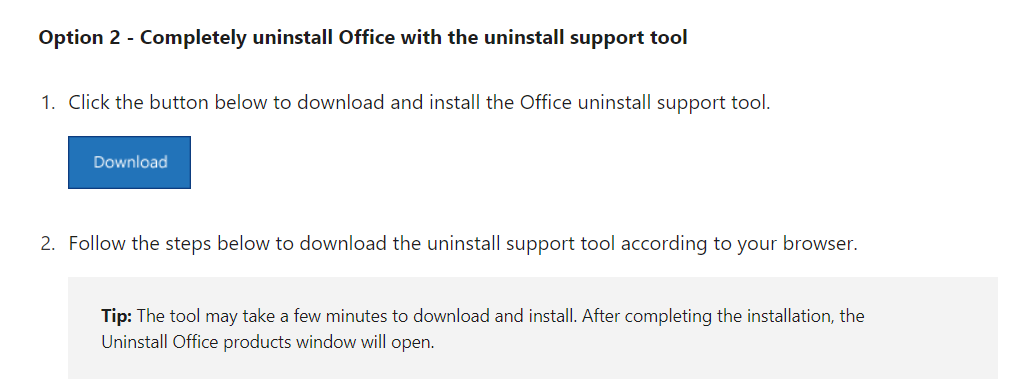
- Åpne støtteverktøyet for avinstallasjon av Office, og avinstaller pakken.
- Start Windows på nytt etter at du har avinstallert Microsoft Office.
- Hvis du ikke har noen installasjonsfil for MS Office, må du klikke på nedlastingskoblingen for pakken på Microsoft-kontosiden.
![Korriger: Excel-fil knyttes ikke til e-post]()
- Angi deretter MS Office-produktnøkkelen.
- Klikk på Installer Office- alternativet.
Dette er noen av de bekreftede løsningene for Excels generelle e-postfeilfeil. Når feilen er løst, kan du legge ved Excel-filer til e-postmeldinger med programmets alternativ som Send som vedlegg.
Hvis du har andre spørsmål eller forslag, ikke nøl med å legge dem igjen i kommentarfeltet nedenfor.
Redaktørens merknad: Dette innlegget ble opprinnelig publisert i januar 2020 og har siden blitt oppdatert og oppdatert i september 2020 for friskhet, nøyaktighet og omfattende.